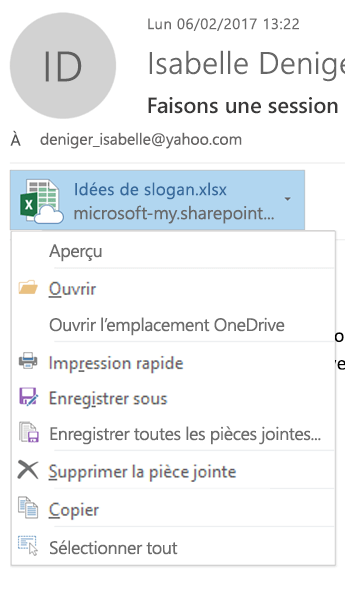Voici quelques problèmes de pièces jointes courants que vous pouvez rencontrer ou des questions sur les pièces jointes que vous pourriez avoir avecnouvel Outlook ou Outlook classique pour Windows.
Sélectionnez une option d'onglet ci-dessous pour la version d'Outlook que vous utilisez. Quelle version d'Outlook ai-je ?
Remarque : Si les étapes sous cet onglet Nouvel Outlook ne fonctionnent pas, vous n’utilisez peut-être pas encore le nouvel Outlook pour Windows. Sélectionnez Outlook classique et suivez ces étapes à la place.
Problèmes ou questions courants liés aux pièces jointes dansnouvel Outlook
-
Pourquoi ne puis-je pas joindre un fichier ? Outlook me signale que le fichier est potentiellement dangereux. Outlook bloque de nombreux types de fichiers susceptibles de propager des virus informatiques. Pour envoyer un fichier qu’Outlook juge non sûr, compressez le fichier avant de le joindre. Pour compresser un fichier, accédez sur votre ordinateur ou dans le cloud au dossier contenant le fichier, cliquez avec le bouton droit sur celui-ci, puis sélectionnez Envoyer au dossier compressé (zippé). Vous devez ensuite pouvoir envoyer le fichier compressé. Pour plus d’informations, voir Pièces jointes bloquées dans Outlook.
-
Pourquoi mes pièces jointes s’affichent-elles dans le corps du message et non sous la ligne d’objet ? Nouvel Outlook vous permet d’envoyer des messages électroniques dans deux formats : HTML et Texte brut. Si vous utilisez du code HTML, tous les fichiers que vous joignez s’affichent dans le corps du message. Consultez Modifier le format de votre message pour obtenir des instructions sur la façon de passer au format HTML ou texte brut. Le format du message est indiqué dans le ruban. Accédez à Options > Format. Si le bouton indique Basculer vers le texte du plan, votre message est au format HTML. S’il indique Basculer vers HTML, votre message est en texte brut.
-
Pourquoi mes liens partagés inline (conviviaux) s’affichent-ils en tant que copie ? Les liens partagés fonctionnent uniquement dans les e-mails au format HTML. Si vous tentez d’ajouter un lien partagé au texte brut, le lien est ajouté en tant que texte brut (pas un lien cliquable). Si vous utilisez du texte brut, tous les fichiers que vous joignez s’affichent sous la ligne d’objet. Pour plus d’informations, voir Ajouter des images ou joindre des fichiers à des messages électroniques dans Outlook pour Windows.
-
L’option Insertion > Images option est grisée. Si vous ne pouvez pas sélectionner Images dans l’onglet Insertion du ruban, votre message est probablement au format texte brut. Remplacez le format html de votre message pour insérer des images. Vérifiez le format de votre message en accédant à Options > Format dans le ruban.
-
Comment puis-je modifier l’emplacement d’enregistrement de mes pièces jointes par défaut ? Les pièces jointes sont enregistrées dans votre dossier Documents par défaut. Vous ne pouvez pas modifier l’emplacement par défaut, mais vous pouvez spécifier un emplacement différent chaque fois que vous enregistrez une pièce jointe. Choisissez la flèche déroulante à droite de l’icône de pièce jointe pour ouvrir le menu des pièces jointes. Choisissez Enregistrer sous pour enregistrer sur votre ordinateur ou emplacement de stockage cloud.
-
Comment faire enregistrer une pièce jointe modifiée afin que mes modifications soient jointes à l’e-mail d’origine ? Si l’expéditeur de la pièce jointe a utilisé OneDrive ou une autre option de stockage cloud, toutes les modifications que vous apportez à la pièce jointe sont automatiquement enregistrées. Si l’expéditeur n’a pas utilisé d’option de stockage cloud, utilisez la flèche déroulante à droite de la pièce jointe et choisissez Enregistrer dans OneDrive.
-
Comment faire ouvrir ou afficher un aperçu des pièces jointes PDF ? Si vous utilisez Microsoft Edge comme navigateur par défaut, les pièces jointes PDF doivent s’ouvrir dans Edge. Pour les ouvrir dans Adobe Acrobat Reader ou une autre visionneuse PDF, consultez Modifier les applications par défaut dans Windows.
-
Comment faire modifier le navigateur utilisé lors de l’ouverture ou de l’aperçu des pièces jointes ? Outlook utilise votre navigateur par défaut pour ouvrir ou afficher un aperçu de nombreux types de pièces jointes. Pour modifier votre navigateur par défaut, consultez Modifier les applications par défaut dans Windows.
-
Pourquoi Outlook n’invite-t-il pas à remplacer un fichier portant le même nom qu’une pièce jointe enregistrée dans le même dossier ? Par défaut, Outlook ajoute le nombre au lieu d’inviter à remplacer chaque fichier.
-
Je ne trouve pas mon dossier de pièces jointes OneDrive. Si vous avez choisi d’afficher uniquement certains dossiers OneDrive sur votre ordinateur, vous ne verrez pas votre dossier Pièces jointes dans Explorateur de fichiers ou le Finder Mac. Dans la zone de notification ou la barre de menus, cliquez avec le bouton droit (ou appuyez de façon longue) sur votre icône cloud OneDrive, puis sélectionnez Paramètres. Sélectionnez Choisir des dossiers, puis case activée la case Pièces jointes pour la rendre visible sur votre ordinateur.
|
La prise en charge guidée de votre navigateur peut offrir des solutions numériques aux Office problèmes. |
Problèmes ou questions courants liés aux pièces jointes dans Outlook classique
-
Pourquoi ne puis-je pas joindre un fichier ? Outlook bloque de nombreux types de fichiers susceptibles de propager des virus informatiques. Pour envoyer un fichier qu’Outlook juge non sûr, compressez le fichier avant de le joindre. Pour compresser un fichier, accédez sur votre ordinateur ou dans le cloud au dossier contenant le fichier, cliquez avec le bouton droit sur celui-ci, puis sélectionnez Envoyer au dossier compressé (zippé). Vous devez ensuite pouvoir envoyer le fichier compressé. Pour plus d’informations, voir Pièces jointes bloquées dans Outlook.
-
Pourquoi les pièces jointes apparaissent-elles dans le corps du message et non sous la ligne d’objet ? Outlook classique vous permet d’envoyer des messages électroniques dans trois formats : HTML, texte brut et RTF (Rich Text Format). Si vous utilisez rtf, tous les fichiers que vous joignez s’affichent dans le corps du message. Pour des instructions sur la façon de changer le format d’un message en HTML ou Texte brut, voir Modifier le format d’un message. Vous pouvez vérifier le format du message en examinant la barre de titre de celui-ci.
-
Pourquoi mes liens partagés inline s’affichent-ils en tant que copie ? Les liens partagés sont uniquement destinés aux e-mails au format HTML. Si vous tentez d’ajouter un lien partagé au format Texte enrichi ou Texte brut, il sera ajouté en tant que copie. Si vous utilisez le format RTF (Rich Text Format), tous les fichiers que vous joignez s’affichent sous forme de copie dans le corps du message. Si vous utilisez du texte brut, tous les fichiers que vous joignez s’affichent sous la ligne d’objet. Pour plus d’informations, voir Ajouter des images ou joindre des fichiers à des messages électroniques dans Outlook pour Windows.
-
L’option Insertion > Images option est grisée. Si vous ne pouvez pas sélectionner Images dans l’onglet Insertion du ruban, votre message est probablement au format texte brut. Pour insérer des images, modifiez le format du message en HTML ou Texte enrichi. Vous pouvez vérifier le format du message en examinant la barre de titre de celui-ci.
-
Comment puis-je modifier l’emplacement d’enregistrement de mes pièces jointes par défaut ? Les pièces jointes sont enregistrées dans votre dossier Documents par défaut. Vous ne pouvez pas modifier l’emplacement par défaut, mais vous pouvez spécifier un emplacement différent chaque fois que vous enregistrez une pièce jointe. Choisissez la flèche déroulante à droite de l’icône de pièce jointe pour ouvrir le menu des pièces jointes.
Choisissez Enregistrer sous pour enregistrer sur votre ordinateur ou emplacement de stockage cloud.
-
Comment faire enregistrer une pièce jointe modifiée afin que mes modifications soient jointes à l’e-mail d’origine ? Si l’expéditeur de la pièce jointe a utilisé OneDrive ou une autre option de stockage cloud, toutes les modifications que vous apportez à la pièce jointe sont automatiquement enregistrées. Si l’expéditeur n’a pas utilisé d’option de stockage cloud, utilisez la flèche déroulante à droite de la pièce jointe et choisissez Enregistrer dans OneDrive.
-
Puis-je désactiver l’aperçu des pièces jointes ? Oui. Vous activez ou désactivez l’aperçu des fichiers dans le Centre de gestion de la confidentialité.
-
Dans Outlook , sélectionnez Options de> de fichiers> Centre de gestion de la confidentialité > Paramètres du Centre de gestion de la confidentialité >Gestion des pièces jointes > Désactiver l’aperçu des pièces jointes.
-
Pour désactiver un générateur d’aperçu spécifique, cliquez sur Générateurs d’aperçus de pièces jointes et de documents, désactivez la case à cocher correspondant au générateur d’aperçu concerné, puis cliquez sur OK.
-
-
Comment faire ouvrir ou afficher un aperçu des pièces jointes PDF ? Si vous utilisez Microsoft Edge comme navigateur par défaut, les pièces jointes PDF doivent s’ouvrir dans Edge. Pour les ouvrir dans Adobe Acrobat Reader ou une autre visionneuse PDF, consultez Modifier les applications par défaut dans Windows.
-
Comment faire modifier le navigateur utilisé lors de l’ouverture ou de l’aperçu des pièces jointes ? Outlook utilise votre navigateur par défaut pour ouvrir ou afficher un aperçu de nombreux types de pièces jointes. Pour modifier votre navigateur par défaut, consultez Modifier les applications par défaut dans Windows.
-
Pourquoi Outlook n’invite-t-il pas à remplacer un fichier portant le même nom qu’une pièce jointe enregistrée dans le même dossier ? Par défaut, Outlook ajoute le nombre au lieu d’inviter à remplacer chaque fichier.
-
Je ne trouve pas mon dossier de pièces jointes OneDrive. Si vous avez choisi d’afficher uniquement certains dossiers OneDrive sur votre ordinateur, vous ne verrez pas votre dossier Pièces jointes dans Explorateur de fichiers ou le Finder Mac. Dans la zone de notification ou la barre de menus, cliquez avec le bouton droit (ou appuyez de façon longue) sur votre icône cloud OneDrive, puis sélectionnez Paramètres. Sélectionnez Choisir des dossiers, puis case activée la case Pièces jointes pour la rendre visible sur votre ordinateur.
Voir aussi
Ajouter des images ou joindre des fichiers à des messages électroniques dans Outlook pour Windows